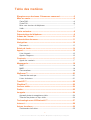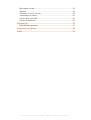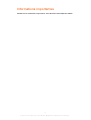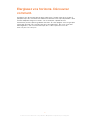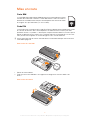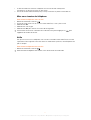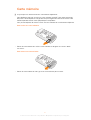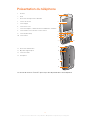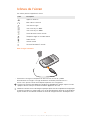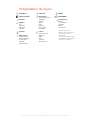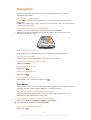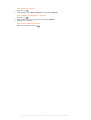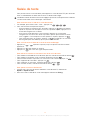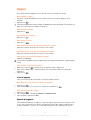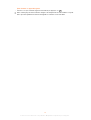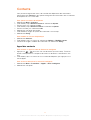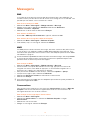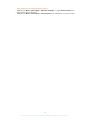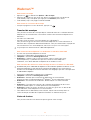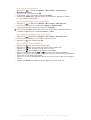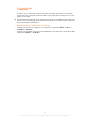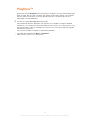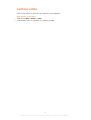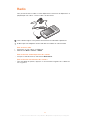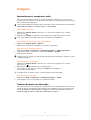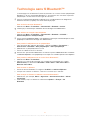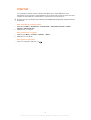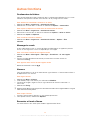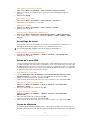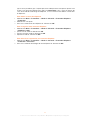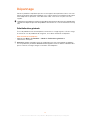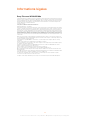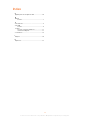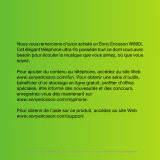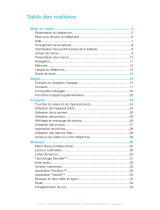Sony Spiro Le manuel du propriétaire
- Catégorie
- Téléphones portables
- Taper
- Le manuel du propriétaire

Sony Ericsson
Spiro
™
Guide détaillé de l'utilisateur

Table des matières
Elargissez vos horizons. Découvrez comment.........................5
Mise en route................................................................................6
Carte SIM............................................................................................6
Code PIN............................................................................................6
Mise sous tension du téléphone..........................................................7
Veille...................................................................................................7
Carte mémoire..............................................................................8
Présentation du téléphone..........................................................9
Icônes de l’écran........................................................................10
Présentation du menu................................................................11
Navigation...................................................................................12
Raccourcis........................................................................................12
Saisie de texte............................................................................14
Appel............................................................................................15
Liste d’appels....................................................................................15
Appels d’urgence..............................................................................15
Contacts......................................................................................17
Appel des contacts...........................................................................17
Messagerie.................................................................................18
SMS..................................................................................................18
MMS.................................................................................................18
Conversations...................................................................................18
Walkman™..................................................................................20
Transfert de musique........................................................................20
Listes de lecture................................................................................20
TrackID™....................................................................................22
PlayNow™...................................................................................23
Lecteur vidéo..............................................................................24
Radio...........................................................................................25
Imagerie......................................................................................26
Appareil photo et enregistreur vidéo..................................................26
Transfert de photos et clips vidéo......................................................26
Technologie sans fil Bluetooth™..............................................27
Internet........................................................................................28
Autres fonctions ........................................................................29
Gestionnaire de fichiers.....................................................................29
2
Il existe une version Internet de cette publication. © Imprimez-la uniquement pour usage privé.

Messagerie vocale............................................................................29
Alarmes.............................................................................................29
Sonneries et fonds d'écran...............................................................29
Verrouillage du clavier.......................................................................30
Verrou de la carte SIM.......................................................................30
Verrou du téléphone..........................................................................30
Dépannage..................................................................................32
Réinitialisation générale ....................................................................32
Informations légales..................................................................33
Index............................................................................................34
3
Il existe une version Internet de cette publication. © Imprimez-la uniquement pour usage privé.

Informations importantes
Veuillez lire les informations importantes avant d'utiliser votre téléphone mobile.
4
Il existe une version Internet de cette publication. © Imprimez-la uniquement pour usage privé.

Elargissez vos horizons. Découvrez
comment.
Imprégnez-vous de musique pop ou de musique rock. Partagez votre vie en image. Et
pourquoi ne pas vous connecter afin d'obtenir les dernières mises à jour disponibles ? Votre
nouveau téléphone élargit vos horizons. Qui se retrouvent à portée de main.
Commencez par lire le présent guide de l'utilisateur. Ensuite, rejoignez-nous en ligne pour
faire le plein d'image, De la musique, des jeux, des applications, des mises à jour, des
téléchargements, une assistance technique, etc. Le tout à partir d'un seul site :
www.sonyericsson.com/spiro
5
Il existe une version Internet de cette publication. © Imprimez-la uniquement pour usage privé.

Mise en route
Carte SIM
La carte SIM (Subscriber Identity Module) fournie par votre opérateur réseau
contient des informations relatives à votre abonnement. Avant d’insérer ou
de retirer la carte SIM, mettez toujours votre téléphone hors tension et retirez
le chargeur ainsi que la batterie (s’ils sont insérés).
Code PIN
Il se peut que vous ayez besoin d’un code PIN (Personal Identification Number) pour activer
les services et fonctions dans votre téléphone. Le code PIN vous est fourni par votre
opérateur réseau. Le symbole * s’affiche pour chaque chiffre du code PIN, à moins que ce
dernier ne démarre par les chiffres d’un numéro d’urgence, par exemple le 112 ou le 911.
Vous pouvez voir et appeler un numéro d’urgence sans saisir le code PIN.
Si vous entrez trois fois de suite un code PIN erroné, la carte SIM se bloque. Voir Verrou de la
carte SIM à la page 30.
Pour insérer la carte SIM
1
Retirez le cache batterie.
2
Faites glisser la carte SIM dans son logement en dirigeant les contacts dorés vers
le bas.
Pour insérer la batterie
6
Il existe une version Internet de cette publication. © Imprimez-la uniquement pour usage privé.

1
Insérez la batterie en orientant l'étiquette vers le haut de telle sorte que les
connecteurs se trouvent en face l'un de l'autre.
2
Glissez le couvercle de la batterie jusqu’à ce qu’il soit bien en place et verrouillez-le.
Mise sous tension du téléphone
Pour mettre le téléphone sous tension
1
Maintenez enfoncée la touche .
2
Ouvrez le clavier coulissant et saisissez votre code PIN, si vous y êtes invité.
3
Sélectionnez OK.
4
Sélectionnez une langue.
5
Sélectionnez Oui pour utiliser l’Assistant de configuration.
Si vous faites une erreur en saisissant votre code PIN, vous pouvez appuyer sur pour
supprimer des chiffres de l’écran.
Veille
Dès que vous avez mis le téléphone sous tension et introduit votre code PIN, le nom de
l’opérateur réseau apparaît. Vous êtes alors en mode veille. A présent, votre téléphone est
prêt à l’emploi.
Pour mettre le téléphone hors tension
•
Maintenez enfoncée la touche .
Avant de mettre le téléphone hors tension, vous devez revenir en mode veille.
7
Il existe une version Internet de cette publication. © Imprimez-la uniquement pour usage privé.

Carte mémoire
Il se peut que vous deviez acheter une carte mémoire séparément.
Votre téléphone prend en charge une carte mémoire microSD™ qui ajoute davantage
d'espace à votre téléphone. Ce type de carte peut également être utilisé comme carte
mémoire portable avec d'autres périphériques compatibles.
Vous pouvez déplacer du contenu entre une carte mémoire et la mémoire du téléphone.
Pour insérer une carte mémoire
•
Retirez le cache batterie et insérez la carte mémoire en dirigeant les contacts dorés
vers le bas.
Pour retirer une carte mémoire
•
Retirez le cache batterie et faites glisser la carte mémoire pour la retirer.
8
Il existe une version Internet de cette publication. © Imprimez-la uniquement pour usage privé.

Présentation du téléphone
1 Ecouteur
1
2
3
5
6
4
7
8
9
10
2 Ecran
3 Connecteur du chargeur et du câble USB
4 Touches de sélection
5 Touche d’appel
6 Touche de raccourci
7 Touche de navigation, commandes du lecteur Walkman™, TrackID™*
8 Touche terminer, touche de mise sous/hors tension
9 Touche C (Effacement)
10 Touche Silence
11
12
13
14
11 Connecteur du mains libres
12 Objectif de l’appareil photo
13 Touche de volume
14 Haut-parleur
*La touche de raccourci TrackID™ peut ne pas être disponible dans votre téléphone.
9
Il existe une version Internet de cette publication. © Imprimez-la uniquement pour usage privé.

Icônes de l’écran
Ces icônes peuvent apparaître à l’écran.
Icône Description
Appel en absence
Mains libres connecté
Vous êtes en ligne
Vous avez reçu un SMS.
Vous avez reçu un MMS.
Saisie de texte intuitive activée
Téléphone réglé sur le mode Silence
Radio activée
Alarme activée
Fonction Bluetooth™ activée
Pour charger la batterie
•
Connectez le chargeur au téléphone en orientant vers le haut le symbole
d’alimentation du chargeur. Charger entièrement la batterie prend environ 2.5
heures. Vous pouvez utiliser votre téléphone pendant son chargement.
Lorsque vous achetez votre téléphone, la batterie est partiellement chargée. Il peut s’écouler
quelques minutes avant que l’icône de la batterie apparaisse à l’écran.
La batterie commencera à se décharger un petit peu après avoir été complétement chargée puis
recommencera après un certain temps. Ceci est fait pour allonger la durée de vie de la batterie
et peut résulter en un indicateur montrant un niveau de charge en dessous de 100 pourcents.
10
Il existe une version Internet de cette publication. © Imprimez-la uniquement pour usage privé.

Présentation du menu
PlayNow™
Appareil photo
Alarmes
Appels**
Tout
Répondus
Numérotés
Manqués
Internet
Messagerie
Rédiger nouveau
Boîte de réception/
Conversations
Messages
Appeler msgerie
Contacts
Organiseur
Gestionnaire fichiers**
Applications
Agenda
Tâches
Notes
Minuterie
Chronomètre
Calculatrice
Loisirs
Services en ligne*
PlayNow™
Radio
Jeux
TrackID™
Enregistrer son
Média
WALKMAN
Paramètres**
Général
Sons et alertes
Affichage
Appels
Connectivité
* Certains menus sont
tributaires de votre opérateur,
du réseau et de votre
abonnement.
** Vous pouvez utiliser la touche
de navigation pour parcourir les
onglets des sous-menus.
11
Il existe une version Internet de cette publication. © Imprimez-la uniquement pour usage privé.

Navigation
Les menus principaux apparaissent sous forme d’icônes. Certains sous-menus
comportent des onglets.
Pour accéder au menu principal
•
Lorsque Menu s'affiche à l'écran, appuyez sur la touche de sélection centrale pour
sélectionner.
•
Si Menu ne s’affiche pas à l’écran, appuyez sur la touche de fin, puis sur la touche écran
centrale pour sélectionner.
Pour naviguer dans les menus du téléphone
1
Appuyez sur la touche de sélection centrale pour sélectionner Menu.
2
Appuyez la touche de navigation vers le haut, vers le bas, vers la gauche ou vers la
droite pour parcourir les menus.
Pour sélectionner un élément
•
Faites défiler jusqu’à une vidéo et appuyez sur la touche de sélection centrale
Pour parcourir les onglets
•
Appuyez la touche de navigation vers la gauche ou vers la droite.
Pour revenir au niveau de menu précédent
•
Sélectionnez Retour.
Pour terminer une fonction
•
Appuyez sur
.
Pour revenir en mode veille
•
Appuyez sur .
Pour supprimer un élément
•
Faites défiler jusqu’à l’élément et appuyez sur
.
Raccourcis
Vous pouvez utiliser les raccourcis des touches de navigation en mode veille ou utiliser le
menu des raccourcis pour accéder rapidement à certaines fonctions.
Pour utiliser les raccourcis des touches de navigation
•
Appuyez la touche de navigation vers le haut, vers le bas, vers la gauche ou vers la
droite pour accéder directement à une fonction.
Pour modifier le raccourci d’une touche de navigation
•
Sélectionnez Menu > Paramètres > Général > Raccourcis.
Il est impossible de modifier le raccourci WALKMAN.
Pour ouvrir le menu des raccourcis
•
Appuyez sur .
12
Il existe une version Internet de cette publication. © Imprimez-la uniquement pour usage privé.

Pour ajouter un raccourci
1
Appuyez sur .
2
Faites défiler jusqu’à Nouv. raccourci et sélectionnez Ajouter.
Pour supprimer ou déplacer un raccourci
1
Appuyez sur .
2
Faites défiler jusqu’à un raccourci et sélectionnez Options.
3
Sélectionnez une option.
Pour activer ou désactiver le son
•
Maintenez enfoncée la touche .
13
Il existe une version Internet de cette publication. © Imprimez-la uniquement pour usage privé.

Saisie de texte
Vous pouvez utiliser la saisie de texte multifrappe ou la saisie de texte Zi™ pour entrer du
texte. La méthode de saisie de texte Zi utilise un dictionnaire intégré.
En utilisant la saisie de texte Zi vous n'avez à appuyer qu'une fois sur chaque touche. Continuez
à écrire le mot même s’il ne s’affiche pas correctement.
Pour entrer du texte à l’aide de la saisie de texte Zi
1
Par exemple, pour écrire le mot « Jane », appuyez sur , , , .
2
Vous avez le choix entre plusieurs options :
•
Si le mot affiché est celui que vous souhaitez, appuyez sur pour accepter et
ajouter un espace. Pour accepter un mot sans ajouter d’espace, appuyez sur la
touche de navigation vers la droite.
•
Si ce mot ne correspond pas à celui souhaité, appuyez sur la touche de
navigation vers le haut ou vers le bas à plusieurs reprises pour afficher les autres
mots suggérés. Pour accepter un mot et ajouter un espace, appuyez sur .
•
Pour entrer des points ou virgules, appuyez sur puis appuyez sur la touche
de navigation pour faire défiler jusqu'à la ponctuation désirée.
Pour saisir du texte à l’aide de la saisie de texte multifrappe
•
Appuyez sur – à plusieurs reprises jusqu’à ce que le caractère souhaité
apparaisse.
•
Appuyez sur pour ajouter un espace.
•
Appuyez sur pour saisir des signes de ponctuation.
Pour utiliser les touches et raccourcis lors de la saisie de texte
•
Pour modifier la méthode de saisie de texte, pressez maintenez enfoncée la touche .
•
Pour modifier la langue de saisie, maintenez enfoncée la touche .
•
Pour basculer entre les majuscules, les minuscules et les chiffres, appuyez sur .
•
Pour supprimer des caractères, appuyez sur .
•
Pour supprimer un mot entier, maintenez enfoncée la touche .
•
Pour saisir des chiffres, maintenez enfoncée la touche – .
Pour ajouter un mot au dictionnaire
1
Lorsque vous saisissez du texte à l’aide de la saisie de texte Zi, sélectionnez
Options > Epeler le mot.
2
Saisissez le mot à l’aide de la saisie multifrappe et sélectionnez Enreg..
14
Il existe une version Internet de cette publication. © Imprimez-la uniquement pour usage privé.

Appel
Vous devez mettre le téléphone sous tension et être à la portée d’un réseau.
Pour émettre un appel
1
Entrez un numéro de téléphone (avec l’indicatif du pays et l’indicatif régional, le cas
échéant).
2
Appuyez sur .
Vous pouvez appeler des numéros depuis les Contacts et la liste des appels. voir Contacts à la
page 17 et à la section Liste d’appels à la page 15.
Pour terminer un appel
•
Appuyez sur .
Pour répondre à un appel
•
Appuyez sur .
Pour rejeter un appel
•
Appuyez sur .
Pour modifier le volume de l’écouteur pendant un appel
•
Appuyez la touche de volume vers le haut ou vers le bas.
Pour désactiver la sonnerie sans répondre à un appel
•
Appuyez la touche de volume vers le haut ou vers le bas.
Pour activer le haut-parleur pendant un appel
•
Sélectionnez HP act..
Ne tenez pas le téléphone contre l’oreille lorsque vous utilisez le haut-parleur. Cela peut altérer
l’ouïe.
Pour émettre un appel international
1
Maintenez la touche enfoncée jusqu’à ce que le signe + apparaisse.
2
Saisissez le code du pays, l’indicatif régional (sans le zéro d’en-tête) et le numéro de
téléphone.
3
Appuyez sur .
Liste d’appels
Vous pouvez afficher des informations à propos d’appels récents.
Pour appeler un numéro à partir de la liste d’appels
1
Appuyez sur .
2
Faites défiler jusqu’à un nom ou à un numéro, puis appuyez sur
.
Pour effacer la liste des appels
1
Appuyez sur
.
2
Dans l’onglet Tout, sélectionnez Options > Supprimer tout.
3
Pour confirmer, sélectionnez Oui.
Appels d’urgence
Votre téléphone prend en charge les numéros d’urgence internationaux tels que le 112 ou
le 911. Cela signifie que vous pouvez normalement émettre des appels d’urgence dans
n’importe quel pays, avec ou sans carte SIM, lorsque vous êtes à portée d’un réseau.
15
Il existe une version Internet de cette publication. © Imprimez-la uniquement pour usage privé.

Pour émettre un appel d’urgence
•
Entrez le 112 (le numéro d’urgence international) et appuyez sur .
Dans certains pays, d’autres numéros d’urgence locaux peuvent aussi être utilisés. Il se peut
donc que votre opérateur réseau ait sauvegardé ces numéros sur la carte SIM.
16
Il existe une version Internet de cette publication. © Imprimez-la uniquement pour usage privé.

Contacts
Vous pouvez enregistrer des noms, des numéros de téléphone et des informations
personnelles dans Contacts. Vous pouvez enregistrer des informations dans la mémoire
du téléphone ou sur la carte SIM.
Pour ajouter un contact du téléphone
1
Sélectionnez Menu > Contacts.
2
Faites défiler jusqu'à Nouveau contact et sélectionnez Ajouter.
3
Entrez le nom, puis sélectionnez OK.
4
Faites défiler jusqu'à Nouveau numéro: et sélectionnez Ajouter.
5
Entrez le numéro, puis sélectionnez OK.
6
Sélectionnez une option de numéro.
7
Faites défiler les onglets et ajoutez des informations aux champs.
8
Sélectionnez Enreg..
Pour modifier un contact téléphonique
1
Sélectionnez Contacts.
2
Faites défiler jusqu’à un contact et sélectionnez Options > Modifier contact.
3
Parcourez les onglets, modifiez des informations et sélectionnez Enreg..
Appel des contacts
Pour émettre un appel à l’aide de Recherche intelligente
1
Appuyez sur – pour saisir une suite de chiffres (au moins deux). Toutes les
entrées correspondant à la séquence de chiffres ou de lettres s'affichent dans une
liste.
2
Faites défiler jusqu'à un contact ou à un numéro de téléphone, puis appuyez sur la
touche Appel.
Pour activer ou désactiver la recherche intelligente
1
Sélectionnez Menu > Paramètres > Appels > Rech. intelligente.
2
Sélectionnez une option.
17
Il existe une version Internet de cette publication. © Imprimez-la uniquement pour usage privé.

Messagerie
SMS
Le numéro du centre de service correct doit être mémorisé dans votre téléphone. Ce
numéro est fourni par votre fournisseur de services et est enregistré sur la carte SIM. Il est
possible que vous deviez saisir le numéro vous-même.
Pour écrire et envoyer un SMS
1
Sélectionnez Menu > Messagerie > Rédiger nouveau > Message.
2
Rédigez le message et sélectionnez Continuer. Sélectionnez Recherche
contacts ou Entrer n° téléphone.
3
Sélectionnez un destinataire et sélectionnez Envoyer.
Pour afficher un SMS reçu
•
Quand De : SMS reçu Lire maintenant ? apparaît, sélectionnez Oui.
Pour afficher des message de la boîte de réception
1
Sélectionnez Menu > Messagerie > Boîte de réception.
2
Faites défiler jusqu’à un message et sélectionnez Afficher.
MMS
Les MMS peuvent contenir du texte, des images, des effets sonores et des pièces jointes.
Ils sont envoyés à un téléphone mobile via MMS (Multimedia Messaging Service). Vous
avez besoin des paramètres Internet corrects dans votre téléphone pour utiliser les MMS.
voir Internet à la page 28.
Vous devez définir un profil MMS et l’adresse de votre serveur de messages. Si aucun profil MMS
ou serveur de messagerie n'existe, vous pouvez recevoir tous les paramètres depuis votre
opérateur réseau ou à
www.sonyericsson.com/support
.
Pour envoyer un MMS
1
Sélectionnez Menu > Messagerie > Rédiger nouveau > Message.
2
Entrez du texte. Pour ajouter des éléments au message, appuyez sur la touche de
navigation vers le bas, faites défiler en appuyant sur la touche de navigation vers la
gauche ou vers la droite, puis sélectionnez un élément.
3
Pour prévisualiser le MMS avant de l’envoyer, sélectionnez Options > Aperçu.
4
Lorsque le message est prêt, sélectionnez Continuer.
5
Sélectionnez Recherche contacts et sélectionnez un destinataire.
6
Sélectionnez Envoyer.
Vous ne pouvez envoyer un MMS que si les téléphones qui envoient et reçoient possèdent un
abonnement supportant les MMS.
Conversations
Vous pouvez choisir d'afficher vos messages dans Conversations ou dans la Boîte de
réception. Une conversation de messagerie affiche toutes les communications de
messagerie entre vous et l'un de vos contacts.
Pour envoyer un message depuis Conversations
1
Sélectionnez Menu > Messagerie.
2
Sélectionnez Conversations, ou sélectionnez Boîte de réception > l'onglet
Conversations.
3
Sélectionnez une conversation.
4
Rédigez un message et sélectionnez Envoyer.
18
Il existe une version Internet de cette publication. © Imprimez-la uniquement pour usage privé.

Pour afficher les message de Conversations
•
Sélectionnez Menu > Messagerie > Boîte de réception > l'onglet Conversations puis
sélectionnez une conversation.
•
Sélectionnez Menu > Messagerie > Conversations puis sélectionnez une conversation.
19
Il existe une version Internet de cette publication. © Imprimez-la uniquement pour usage privé.

Walkman™
Pour lire de la musique
1
Appuyez sur et sélectionnez Options > Ma musique.
2
Effectuez des recherches par artiste, par album, par plage ou par liste de lecture.
Faites défiler jusqu'à une option puis appuyez sur Sélection. pour l'ouvrir.
3
Faites défiler jusqu’à une plage et sélectionnez Lire.
Pour mettre fin à la lecture de musique
•
Lorsque la plage est en cours de lecture, appuyez sur .
Transfert de musique
Vous pouvez transférer de la musique depuis votre ordinateur vers la mémoire de votre
téléphone ou la carte mémoire. Il existe deux manières de connecter le téléphone à un
ordinateur :
•
utilisation d'un câble USB
•
utilisation d’une connexion via la technologie sans fil Bluetooth™
Vous pouvez faire glisser des fichiers entre votre téléphone ou la carte mémoire et un
ordinateur dans l’Explorateur Microsoft
®
Windows
®
. Pour plus d'informations à propos du
transfert de fichiers vers votre téléphone, allez à
www.sonyericsson.com/support
.
Il se peut que vous deviez acheter un câble USB séparément.
Pour connecter votre téléphone à un ordinateur à l’aide d’un câble USB
1
Assurez-vous que votre téléphone est activé.
2
Connectez le câble USB à votre téléphone et à l’ordinateur.
3
Téléphone : sélectionnez Stockage de masse.
4
Ordinateur : Patientez jusqu’à ce que les pilotes soient installés (cela se fait
automatiquement). La première fois que vous connectez votre téléphone à
l’ordinateur, vous devez identifier le téléphone et lui attribuer un nom.
Pour transférer des fichiers en mode stockage de masse à l'aide d'un câble USB
Ne débranchez pas le câble USB du téléphone ou de l’ordinateur pendant le transfert, car cela
pourrait endommager la carte mémoire et la mémoire du téléphone. Vous ne pouvez pas
visualiser sur votre téléphone les fichiers transférés aussi longtemps que vous n’avez pas retiré
le câble USB du téléphone.
1
Connectez le câble USB au téléphone et à l’ordinateur.
2
Téléphone : Sélectionnez Stockage de masse.
3
Ordinateur : Attendez que la mémoire du téléphone et la carte mémoire
apparaissent dans l’Explorateur Microsoft
®
Windows
®
en tant que disques externes.
4
Ordinateur : Sur le bureau de l’ordinateur, double-cliquez sur l’icône Poste de
travail.
5
Ordinateur : Pour afficher les dossiers de la mémoire du téléphone et de la carte
mémoire, double-cliquez sur l’icône représentant votre téléphone.
6
Ordinateur : Copiez vos fichiers et collez-les, ou faites-les glisser vers un dossier de
votre ordinateur, votre téléphone ou la carte mémoire.
7
Pour débrancher le câble USB en toute sécurité, cliquez avec le bouton droit sur
l’icône du disque amovible de l’Explorateur Windows et sélectionnez Ejecter.
Listes de lecture
Vous pouvez créer des listes de lecture pour organiser votre musique.
20
Il existe une version Internet de cette publication. © Imprimez-la uniquement pour usage privé.
La page est en cours de chargement...
La page est en cours de chargement...
La page est en cours de chargement...
La page est en cours de chargement...
La page est en cours de chargement...
La page est en cours de chargement...
La page est en cours de chargement...
La page est en cours de chargement...
La page est en cours de chargement...
La page est en cours de chargement...
La page est en cours de chargement...
La page est en cours de chargement...
La page est en cours de chargement...
La page est en cours de chargement...
-
 1
1
-
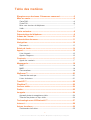 2
2
-
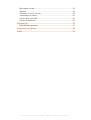 3
3
-
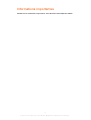 4
4
-
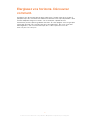 5
5
-
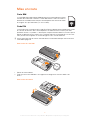 6
6
-
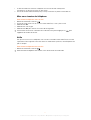 7
7
-
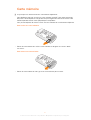 8
8
-
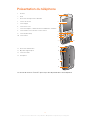 9
9
-
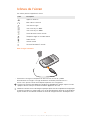 10
10
-
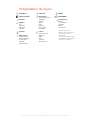 11
11
-
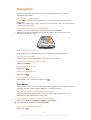 12
12
-
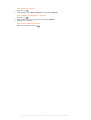 13
13
-
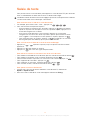 14
14
-
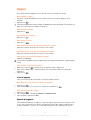 15
15
-
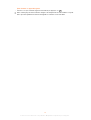 16
16
-
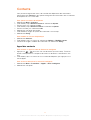 17
17
-
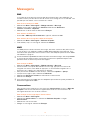 18
18
-
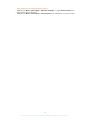 19
19
-
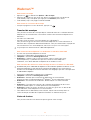 20
20
-
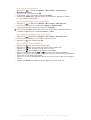 21
21
-
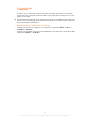 22
22
-
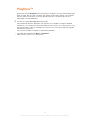 23
23
-
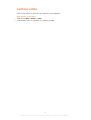 24
24
-
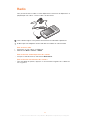 25
25
-
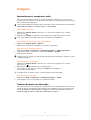 26
26
-
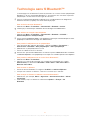 27
27
-
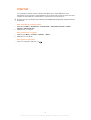 28
28
-
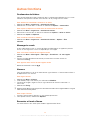 29
29
-
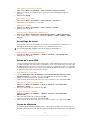 30
30
-
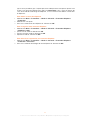 31
31
-
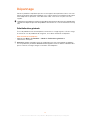 32
32
-
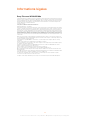 33
33
-
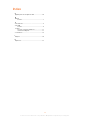 34
34
Sony Spiro Le manuel du propriétaire
- Catégorie
- Téléphones portables
- Taper
- Le manuel du propriétaire
Documents connexes
-
Sony Série W995 Manuel utilisateur
-
Sony Zylo Le manuel du propriétaire
-
Sony Cedar Le manuel du propriétaire
-
Sony Hazel Le manuel du propriétaire
-
Sony elm Le manuel du propriétaire
-
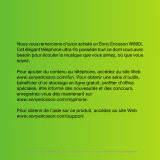 Sony Série W890I WALKMAN Manuel utilisateur
Sony Série W890I WALKMAN Manuel utilisateur
-
Sony Ericsson C901 GreenHeart Manuel utilisateur
-
 Sony Série Bejoo Dolce & Gabbana Manuel utilisateur
Sony Série Bejoo Dolce & Gabbana Manuel utilisateur
-
Sony Série C903 Manuel utilisateur
-
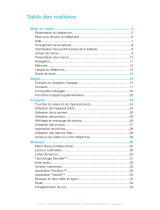 Sony Série elm Manuel utilisateur
Sony Série elm Manuel utilisateur